Linux 用户无法登录是一个比较常见的问题,而且给用户带来了很多的不便。这种情况发生的原因比较多,但是我们只需要掌握一些基本的解决方法,就能够轻松解决这种问题。下面我们就来看一看,如何解决 Linux 用户无法登录的问题。
一、检查用户名和密码
有时候我们会因为输入错误的用户名或者密码而无法登录 Linux,这时候只需要仔细检查一下输入的账号和密码是否正确即可。可以先尝试用 root 账户登录,如果 root 能够成功登录,就说明问题出在输入的用户名和密码上;如果 root 也无法登录,那么就是其他问题,需要检查下面的内容。
二、检查用户是否已被锁定
有时候我们在登录 Linux 的时候会遇到错误提示“Account LOCKed due to XX fled logins”,这种情况就说明我们的账户登录失败次数已经超过了系统预设的上限,账户被锁定了。这时候我们需要通过 root 账户登录,然后使用以下命令解锁用户:
#passwd –u username
username为被锁定的用户名称。
三、检查 Linux 服务是否正常运行
有些情况下,无法登录 Linux 是由于一些系统服务没有正常运行造成的。例如 sshd 服务,如果这个服务没有启动,用户就无法通过 ssh 连接到 Linux。可以使用以下命令检查服务是否正常运行:
#systemctl status sshd
可以将以上命令中的 sshd 替换成其他服务名称,例如 httpd、mysql 等。如果服务没有运行,可以使用以下命令启动服务:

#systemctl start servicename
四、检查文件权限
Linux 中的所有文件和目录都有访问权限,如果权限设置不正确,就会导致无法登录。我们可以查看 /etc/passwd 和 /etc/shadow 这两个文件的权限,这两个文件保存着用户的账户信息和密码信息。打开终端,依次输入以下命令:
#ls –l /etc/passwd
#ls –l /etc/shadow
可以发现 /etc/passwd 和 /etc/shadow 这两个文件都是只读的,如果文件权限不正确,需要使用以下命令修复文件权限:
#chmod 644 /etc/passwd
#chmod 600 /etc/shadow
五、检查 selinux 是否启用
SELinux 是 Linux 一种重要的安全机制,它可以帮助我们保护系统资源的完整性和安全性。但是有时候 SELinux 会阻止用户登录系统,因此我们需要检查 SELinux 是否启用,可以使用以下命令查看 SELinux 状态:
#getenFORce
如果返回值为 Enforcing 或 Permissive,就表明 SELinux 已启用,需要将 SELinux 的状态修改为 Disabled,具体方法如下:
#setenforce 0
六、检查 Linux 分区是否已满
Linux 安装在一个或多个分区上,当某个分区的可用空间不足时,就会影响系统的正常运行,导致用户无法登录。我们可以使用以下命令查看分区的可用空间:
如果某个分区的可用空间小于 1GB,就要尽快释放空间。可以关掉一些不必要的进程、删除不必要的文件。亦可以使用第三方的磁盘清理软件进行分区清理。
无法登录 Linux 是比较常见的问题,但是我们只要了解了一些基本的解决方法,就能够轻松解决这种问题。需要重点注意的是:在解决问题之前,我们需要查看系统的日志,以便更准确地找到问题的根源。希望本文能够对大家解决 Linux 用户登录问题提供一些帮助。
相关问题拓展阅读:
linux 新建立的用户为什么登录不了,用户名密码是正确的
这种情况一般是密码搞错了,建议用之前的用户登录,再次用passwd命令设置密码。
linux 新建立的用户为什么登录不了,用户名
可能是建立用户时useradd命令没加-m参数导致主目录没创建或者是没有设置新用户的密码
疑似假用户927694
关于linux 用户无法登录的介绍到此就结束了,不知道你从中找到你需要的信息了吗 ?如果你还想了解更多这方面的信息,记得收藏关注本站。
香港服务器首选树叶云,2H2G首月10元开通。树叶云(shuyeidc.com)提供简单好用,价格厚道的香港/美国云 服务器 和独立服务器。IDC+ISP+ICP资质。ARIN和APNIC会员。成熟技术团队15年行业经验。
电脑被锁怎么办?
恢复XP管理员密码的五大秘诀 秘诀1:大家知道,windowsXP的密码存放在系统所在的Winnt\System32\Config下SAM文件中,SAM文件即账号密码数据库文件。 当我们登录系统的时 候,系统会自动地和Config中的SAM自动校对,如发现此次密码和用户名全与SAM文件中的加密数据符合时,你就会顺利登录;如果错误则无法登录。 既然如此,我们的第一个方法就产生了:删除SAM文件来恢复密码。 如果你不用管本来系统卡包含的任意账号,而且有两个操作系统的话,可以使用另外一个能访问NTFS的操作系统启动电脑,或者虽然没有安装两个系统,但可以使用其他工具来访问NTFS。 然后删除C:\WINNT\system32\config目录下的SAM文件,重新启动。 这时,管理员Administrator账号就没有密码了。 当然,取下硬盘换到其他机器上来删除SAM文件也算个好办法。 小提示:WindowsNT/2000/XP中对用户账户的安全管理使用了安全账号管理器(Security AccountManager,SAM)的机制,安全账号管理器对账号的管理是通过安全标识进行的,安全标识在账号创建时就同时创建,一旦账号被删除,安全标识也同时被删除。 安全标识是惟一的,即使是相同的用户名,在每次创建时获得的安全标识都是完全不同的。 因此,一旦某个账号被删除,它的安全标识就不再存在了,即使用相同的用户名重建账号,也会被赋予不同的安全标识,不会保留原未的权限 。 安全账号管理器的具体表现就是%SystemRoot%\system32\config\sam文件。 SAM文件是WindowsNT/2000/XP的用户账户数据库,所有用户的登录名及口令等相关信息部会保存在这个文件中。 秘诀2:下面介绍一个比较与众不同的方法。 你可以在别的分区上再装一个XP,硬盘分区格式要和原来的一样,并且请你注意一定不要和原来的XP安装在同一分区!在开始之前,一定要事先备份引导区MBR(Master Boot Record).备份MBR的方法有很多,可以自己编程,或使用工具软件,如杀毒软件KV3000等。 装完后用Administrator登录,现在你对原来的XP就有绝对的写权限了。 你可以把原来的SAM拷下来,用lOphtcrack得到原来的密码。 也可以把新安装的XP的Winnt\System32\Config\下的所有文件覆盖到C\Winnt\System32\Config目录中(假设原来的XP安装在这里),然后用KV3000恢复以前备份的主引导区MBR,现在你就可以用Administrator身份登陆以前的XP了。 小提示:MBR俗称主引导区,它的作用是读取磁盘分区表(Partition Table)里面所设定的活动分区 (Active Partition),位于硬盘的柱面0、磁头0、扇区1的位置,也即俗你的0磁道位置。 它是由分区命令fdisk产生的。 MBR包括硬盘引导程序和分区表这两部分。 MBR结束标志为55AA,用杀毒软件KV3000的F6功能即可查看,其默认画面即为MBR。 如果MBR找不到活动分区,就会在屏幕上显示像Missing operating System等错误讯息,所以,如果你的WindowsXP无法正常开启。 而你又在屏幕上看到类似这样的错误讯息,原因大多就是出在这里了。 秘诀3:使用Off1ine NT Password & Registry Editor。 用该软件可以制作Linux启动盘,这个启动盘可以访问NTFS文件系统,因此可以很好地支持Windows2000/XP。 使用该软盘中的一个运行在Linux的工具Ntpasswd就可以解决问题。 并且可以读取注册表并重写账号密码。 使用的方法很简单,只需根据其启动后的提示一步一步做就可以了。 在此,建议你使用快速模式,这样会列出用户供你选择修改哪个用户的密码。 默认选择Admin组的用户,自动找到把Administrator的名字换掉的用户,十分方便。 秘诀4:使用Windows Key 5.0。 该软件包含在PasswareKit5.0中,用于恢复系统管理员的密码,运行后生成3个文件和,3个文件一共才50KB,短小精悍。 把这3个文件放到任何软盘中,然后使用XP安装光盘启动电脑,启动过程中按F6键让系统安装第三方的驱动程序。 此时,正是我们切入的最好时机,放人该软盘就会自动跳到WindowsKey的界面。 它会强行把Administrator的密码换成 ,如此一来何愁大事不成?呵呵!当你重新启动以后,你会被要求再次修改你的密码。 秘诀5:使用NTFS DOS这个可以从DOS下写NTFS分区的工具。 用该软件制作一个DOS启动盘,然后到C;\Winnt\System32下将屏幕保护程序改名,接着拷贝到C:\Winnt\system32下(2000可以用),并将该文件改名为。 这样启动机器后等待5分钟,本应该出现的屏幕保护现在变成了命令行模式,而且是具有Administrator权限的,通过它就可以修改密码或者添加新的管理员账号了。 改完后不要忘了把屏幕保护程序的名字改回去啊。 下载地址:http://
linux 如何新建个不能登录系统账号
要修改一个已经存在的用户,执行这个命令:usermod -s /sbin/nologin
在fedora linux 13下无法用root用户登陆
输入命令:su - 输入root密码(此时密码不显示,直接输入) 输入命令:gedit /etc/pam.d/gdm& 在文本编辑器中注释掉auth required pam_succeed_ user != root quiet这一行(在这一行前面加上#,即改成#auth required pam_succeed_ user != root quiet) 保存后继续输入命令:gedit /etc/pam.d/gdm-password& 同样地注释掉auth required pam_succeed_ user != root quiet这一行。 保存后退出 现在就能运用 root登录了











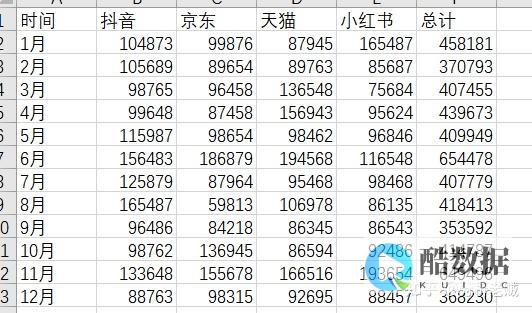



发表评论